在Excel中设置下拉选项,可以通过数据验证功能实现,以下是详细的步骤和一些补充说明:
1、打开Excel并选择单元格:打开您的Excel文档,然后选中您想要添加下拉选项的单元格。
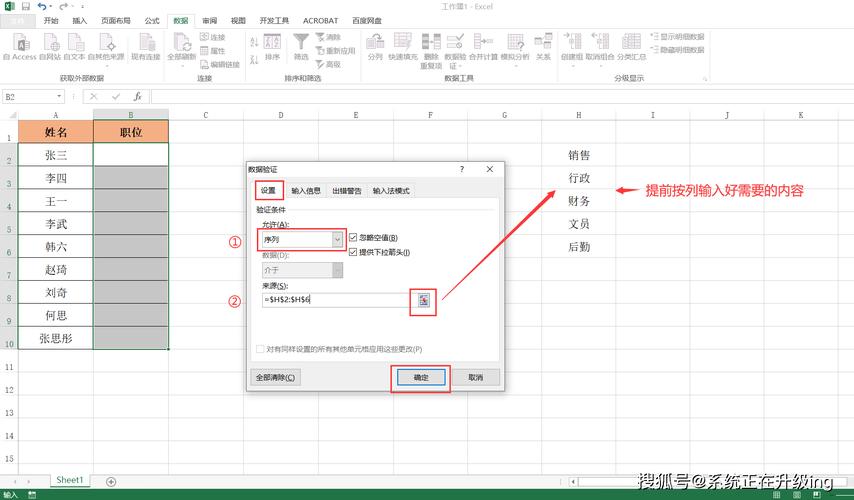
(图片来源网络,侵删)
2、访问数据验证功能:点击菜单栏上的“数据”选项卡,然后在“数据工具”区域找到并点击“数据验证”按钮。
3、设置数据验证规则:在弹出的数据验证窗口中,选择“设置”标签页,在“允许”下拉列表中选择“序列”。
4、输入下拉选项:在“来源”输入框中,输入您想要作为下拉选项的值,每个值之间用英文逗号隔开,如果您想要性别列只有“男”和“女”两个选项,就输入“男,女”。
5、完成设置并检查效果:点击“确定”按钮关闭数据验证窗口,您选中的单元格应该有一个下拉箭头,点击这个箭头就可以选择您设置的下拉选项了。
6、(可选)调整出错警告和输入法模式:在数据验证窗口中,您还可以根据需要设置“数入信息”、“出错警告”和“输入法模式”,这些设置可以根据您的具体需求进行调整。
7、(高级)创建多级联动下拉菜单:如果您需要创建多级联动的下拉菜单(如一级菜单选择省份,二级菜单根据一级的选择显示对应城市),则需要使用到“定义名称”和“INDIRECT”函数等高级功能。
步骤适用于大多数版本的Excel,不同版本的Excel可能在界面布局上略有不同,但基本操作流程是相似的,确保在输入下拉选项时使用的是英文逗号,而不是中文逗号,以避免出现错误。
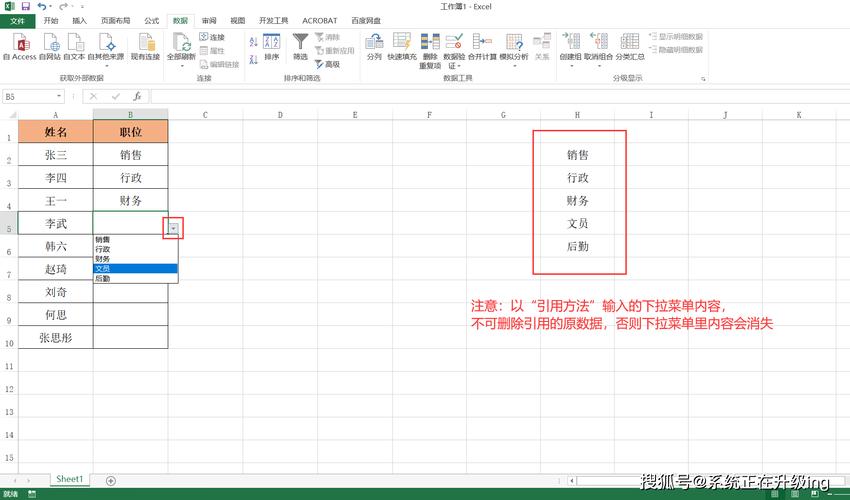
(图片来源网络,侵删)









评论列表 (2)
在Excel中设置下拉可以通过数据选项卡中的数据工具组中的自定义列表来实现。
2025年04月29日 20:02在Excel中设置下拉可以通过点击数据菜单中的自定义序列选项,然后输入或选择需要的值来创建下拉列表。
2025年06月13日 19:39